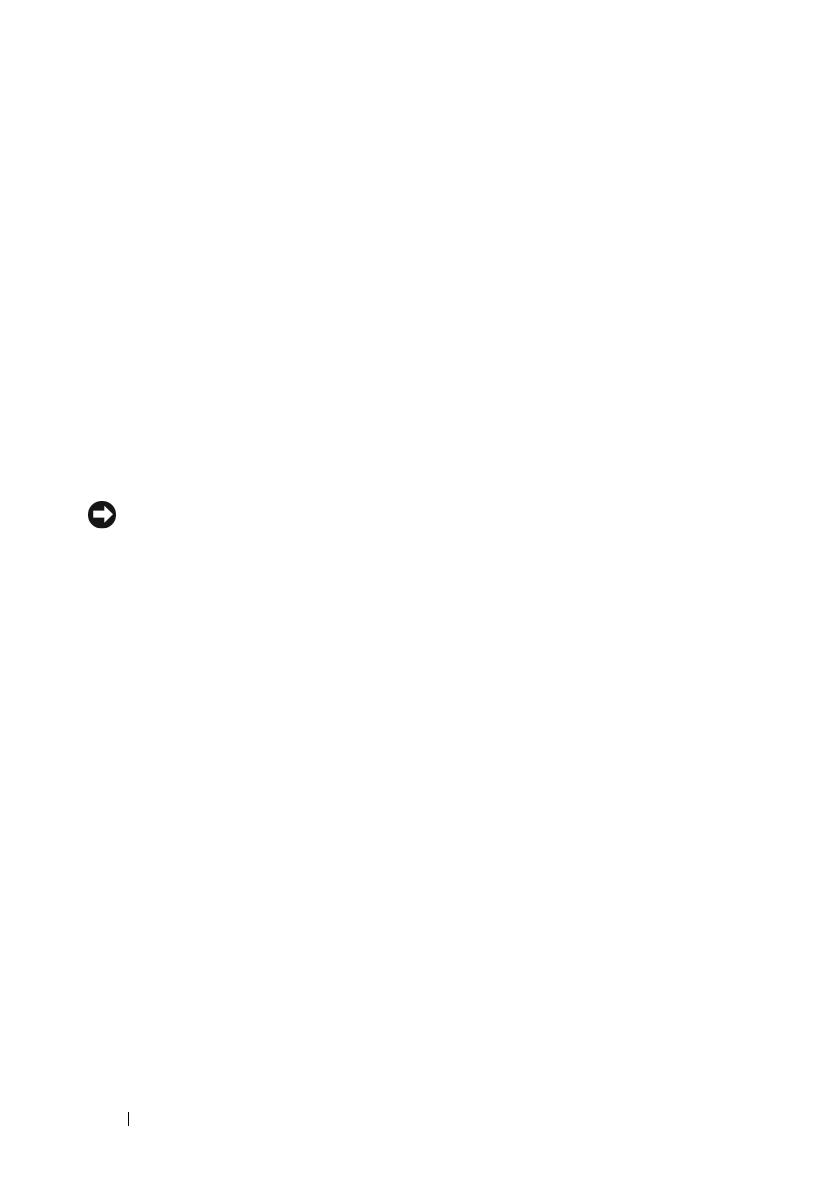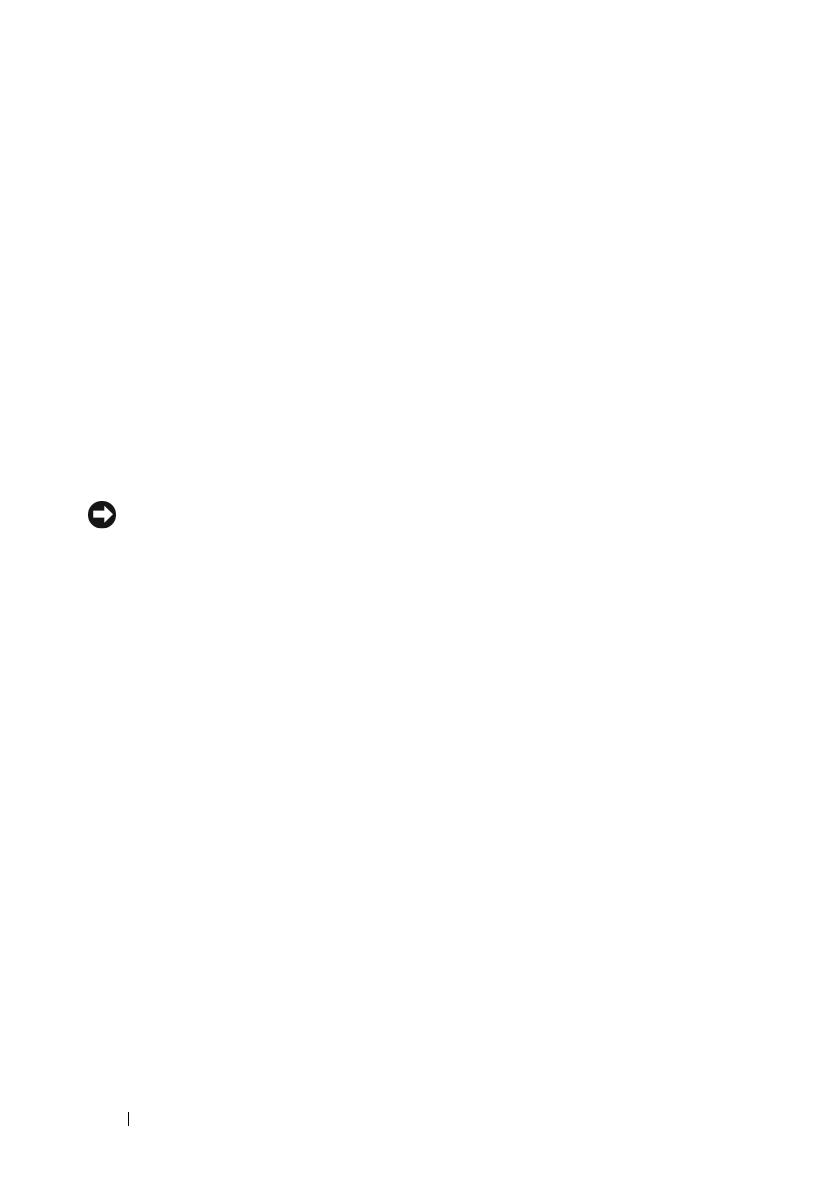
108 Media mase
Byta ut medieenheten i media base
1
För in medieenheten i media base.
2
Sätt tillbaka skruven på den media base som håller medieenheten på plats.
Ansluta och koppla bort externa enheter
• Om du vill ansluta en extern enhet t.ex. en CD-, CD-RW- eller
DVD/CD-RW-enhet medan datorn är avstängd, ansluter du enhetskabeln
till USB-kontakten på media base (se ”Baksida” på sidan 104).
• Om du vill koppla bort en extern enhet medan datorn är avstängd, tar du
bort enhetskabeln från USB-kontakten.
• Om du vill ansluta och koppla bort enheter medan datorn är påslagen,
se ”Byta externa enheter medan datorn är påslagen” på sidan 108.
ANMÄRKNING: Förvara externa enheter på ett säkert, torrt ställe när de inte sitter
i datorn så att de inte skadas. Undvik att utsätta dem för tryck och lägg inte tunga
saker ovanpå dem.
Byta externa enheter medan datorn är påslagen
1
Dubbelklicka på ikonen
Koppla från eller mata ut maskinvara
i Aktivitetsfältet i Windows.
2
Klicka på den enhet som du vill mata ut.
3
Koppla loss enhetskabeln från USB-kontakten.
4
Anslut den nya enheten genom att ansluta enhetskabeln till
USB-kontakten.
Operativsystemet identifierar den nya enheten.
Om datorn är lösenordsskyddad anger du ditt lösenord för att låsa upp den.
book.book Page 108 Saturday, August 2, 2008 10:03 AM